显示器hp服务
hp服务 时间:2021-03-27 阅读:()
0用户指南12015HPDevelopmentCompany,L.
P.
Microsoft、Windows及WindowsVista是微软公司在美国和/或其他国家的商标或注册商标.
HP产品和服务的唯一有效保修将以明确的保修声明予以阐述,并随附于这些产品和维修中.
本文内容不应视为附加保修.
HP对于本文所述的技术错误或编辑错误或疏漏不承担任何责任.
本文件含有专有信息,受版权保护.
未经惠普公司事先书面许可,禁止影印、复制本文件内容,或将其翻译为其他语言.
第一版(2015年9月)文件编号:833283-AA12第1章简介1.
1特征多语言OSD调整兼容IBMVGA、扩展的VGA、VESAVGA、SVGA、XGA和SXGA模式适用电压范围广泛(AC100-240V50/60Hz),允许直接适用,无需任何设置.
即插即用VESADDC1/2B标准.
兼容Windows9x/2000/XP/7/8/Vista操作系统1.
2核对表请确保您的液晶显示器随附以下物品:显示器(和基架)支架电源线VGA电缆资料和软件光盘安装海报保修证书若出现任何物品缺失,请联系当地经销商寻求技术支持与客户服务.
为您的产品找到驱动程序和软件更新,请登录网站http://www.
hp.
com/support,然后选择您所在的国家/地区.
选择驱动程序和下载地址,然后按照屏幕上的说明进行操作.
1.
3管理信息为了安全和管理,请参阅显示器附带的产品声明文件.
注意:务必保留原包装箱和所有包装材料,以备日后装运使用.
3第2章安装2.
1安装基架请按照以下步骤安装基座.
42.
2连接显示器与计算机1.
关闭电源并拔出计算机电源插头.
2.
将信号电缆的15针端分别连接至显示器的VGA端口以及计算机背面的VGAOUT插座.
固定信号电缆两端的螺钉.
3.
将电源线的一端连接至显示器,然后将另一端连接至最近的插座.
警告!
为减少电击或设备损坏的危险,请注意以下的事项:·请将电源线插入到始终容易接触到的交流电源插座.
·从交流电源插座上拔下电源线,断开计算机的电源.
·如果电源线上设备的是三角插头,请将电源线插入接地的三孔插座中.
请勿禁用电源线接地插脚,例如通过链接二脚适配器,接地插脚是一项重要的安全措施.
为安全起见,请不要在电源线或电缆上放置任何物品.
对它们进行合理安排,以免他人不小心踩到电缆或者被电缆绊倒.
4.
打开计算机和显示器.
如果显示器显示图像,则表示已成功完成安装.
如果显示器未显示任何图像,则检查所有连接.
注意:1.
安装时,请首先完成信号线的连接,然后再将电源线插入插座,以免损坏显示器.
2.
安装过程中,请用手支撑前支架的重心,以免掉落或损坏显示器.
12显示器端口概述:1.
VGA信号输入2.
交流电源输入52.
3断开基架以便装运按下基架上的卡扣并从支架上拆下基座.
6第3章显示器概述前面板控件概述控制功能1.
菜单按钮打开和关闭OSD菜单注:要激活菜单按钮和功能按钮,按任何按钮,使按钮标签出现在屏幕上.
2.
功能按钮使用这些按钮根据按钮旁边的指示在OSD菜单之间的导航,这些指示在OSD菜单打开时激活.
注:您可以重新配置OSD菜单中的功能按钮以快速选择最常用的操作.
有关详细信息,请参阅第9页的分配功能按钮.
3.
电源按钮接通和关闭显示器电源.
注:要查看OSD菜单模拟器,请访问HP客户自助维修服务媒体库,网址为http://www.
hp.
com/go/sml.
7第4章操作说明4.
1打开/关闭开关按下此按钮打开/关闭显示器.
注意:此开/关开关不会切断显示器的主电源.
若要彻底断开主电源,请从插座处拔下插头.
4.
2电源指示灯显示器正常运行时,电源LED为蓝色.
如果显示器在省电模式下运行,则此指示灯会变为琥珀色.
当显示器关闭时,此指示灯会熄灭.
4.
3菜单功能显示器的所有以下功能均可使用,并且可通过屏幕显示(菜单)系统进行调节.
1.
如果显示器未开启,则按下"Power(电源)"按钮开启.
2.
按下"Menu(菜单)"按钮激活OSD菜单.
将显示OSD主菜单.
3.
若要查看主菜单或子菜单,需按下显示器前面板上的"+"向上滚动,或按"-"向下滚动.
然后按下"OK(确定)"按钮选择加亮功能.
当加亮区滚动至菜单底部时,将自动返回至菜单顶部.
当加亮区滚动至菜单顶部时,将自动返回至菜单底部.
4.
若要调节选定项目,需按下"+"或"-"按钮.
5.
选择"Save(保存)"并返回.
如果不需要保存设置,则选择子菜单上的"Cancel(取消)"或主菜单上的"Exit(退出)".
6.
按下"Menu(菜单)"按钮退出OSD菜单.
84.
4OSD操作说明基于您的参数选择,使用屏幕显示(OSD)菜单调节显示器屏幕图像.
您可以使用显示器前面板上的按钮访问OSD并在其中进行调整.
要访问OSD菜单并进行调整,请执行以下操作:1.
如果尚未打开显示器,请按电源按钮将其打开.
2.
要访问OSD菜单,按下四个前面板功能按钮当中的一个,激活按钮,然后按下菜单按钮,打开OSD.
3.
使用三个功能按钮浏览、选择,然后调整菜单选项.
菜单标签因处于活动状态的菜单或子菜单而异.
下表列出OSD菜单中的菜单选项.
主菜单描述亮度调整屏幕的亮度级别.
对比度调整屏幕对比度.
颜色控制选择和调节屏幕颜色.
图像控制调整屏幕图像.
PowerControl(电源控制)调整电源设置.
菜单控制调整屏幕显示(OSD)和功能按钮控件.
管理启用/禁用DDC/CI支持,并将所有OSD菜单设置都恢复为出厂默认设置.
语言选择OSD菜单的显示语言.
出厂默认设置为"English".
信息显示有关显示器的重要信息.
退出退出OSD菜单屏幕.
4.
5分配功能按钮按下四个前面板功能按钮中的一个,激活按钮,并在按钮上方显示图标.
出厂默认按钮图标和功能如下所示.
9按钮功能1.
菜单打开屏幕显示(OSD)菜单.
2.
信息(功能按钮1-可分配)打开信息菜单.
3.
亮度(功能按钮3-可分配)打开"亮度"调整比例.
4.
自动调整(功能按钮3-可分配)打开自动调整功能.
您可以更改功能按钮的默认值,这样在激活按钮后,您可以方便地访问常用的菜单项.
要分配功能按钮,请执行以下操作:1.
按下四个屏幕框架按钮当中的一个,激活按钮,然后按下菜单按钮,打开OSD.
2.
在OSD菜单中,选择菜单控制>分配按钮,然后为希望分配的按钮选择其中一个可用的选项.
注:您可以只分配三个功能按钮.
您不能重新分配菜单按钮或电源按钮.
10第5章技术信息5.
1出厂预设的显示模式预设像素格式水平频率(kHz)水平极性垂直频率(Hz)垂直极性像素时钟(MHz)来源1640x48031.
469-59.
940-25.
175VGA2800x60031.
469-60.
317+40.
000VGA31024x76848.
363+60.
004+65.
000VESA41280x72045.
00-60.
00-74.
25VESA/CEA-861D51280x80049.
702+60.
00+83.
5CVT61280x102463.
98+60.
02+108.
000VESA71440x90055.
94-59.
89+106.
5CVT1.
30MA81600x90060+60.
00+108VESA-RB注意:出厂预设的显示模式可能随时变更,恕不另行通知.
115.
2产品规格尺寸49.
40厘米/19.
5英寸宽屏最大分辨率1600x900@60Hz建议分辨率1600x900@60Hz水平频率30-70kHz垂直频率50-60Hz可视尺寸432.
0x239.
76mm(INX)433.
92x236.
34mm(AUO)可视角度90(水平)50(垂直)倾斜度-5~15像素频率170MHzOSD功能亮度、对比度、图像控件、OSD控件、语言、颜色、管理、信息、恢复出厂设置、退出尺寸(包装)538(长)x125(宽)x420(高)mm净重/总重2.
8kg/4.
2kg电源100-240VAC,50/60Hz工作高度0~5000m(0~16400英尺)存储高度0~12192m(0~40,000英尺)输入信号VGA对比度600:1亮度200cd/m2响应时间5ms显示颜色16.
7M最大功耗20W操作环境温度:0-50℃;湿度:20%~80%存储环境温度:-20-60℃;湿度:5%~95%12A安全维护指南重要安全信息本显示器随附有电源线.
如果要使用其他电源线,仅可使用适用于本显示器的电源和连接线.
有关适合此显示器使用的正确电源线配件信息,请参考"机构规定注意事项".
警告!
为降低触电或设备损坏危险:切勿禁用电源线接地功能.
接地插头是一项重要的安全保护措施.
将电源线插入使用方便的接地插座中.
通过拔出插座处的电源线来切断设备电源.
为安全起见,切勿在电源线或电缆上放置任何物品.
合理布线,以免他人不小心踩到或被线路绊倒.
切勿拉拽电源线或电缆.
从插座上拔下时,请抓住电源线插头.
为降低造成严重人身伤害的危险,请阅读《安全与舒适指南》.
指南介绍了计算机用户应注意的工作台摆放规则、适当的设置、操作计算机的姿势以及良好的健康和工作习惯,并提供了重要的电气与机械安全信息.
您可以在网站http://www.
hp.
com/ergo上查看该指南,若产品附带了文档光盘,亦可在光盘中查看.
注意:为了保护显示器以及计算机,请将计算机及其外围设备(如显示器、打印机、和扫描仪)的所有电源线连接到某种形式的电涌保护设备上,如接线板或不间断电源(UPS).
并非所有的接线板都提供电涌保护;使用的接线板必须明确标识具备此功能.
请使用承诺"损坏保换政策"的制造商生产的接线板,以便在电涌保护出现故障时能够更换设备.
使用尺寸合适的家具摆放您的HP液晶显示器.
警告!
如果液晶显示器未适当摆放在梳妆台,书柜、架子、办公桌、音箱、箱子或推车上,则可能会发生跌落并导致人身伤害.
应小心布置连接至液晶显示器的所有电源线和电缆,以免它们被拉拽、抓取或绊到.
13安全预防措施仅使用在显示器标签/支撑板上指定的,并与此显示器匹配的电源和连接线.
确定连接到插座上的产品的总额定电流不超过插座的额定电流值,连接到电源线上的产品的总额定电流不超过电源线的额定电流值.
查看电源标签,确定每个设备的额定电流值(安培或安).
将显示器安装在距离你最近的电源插座上.
断开显示器电源时,应抓紧电源插头,并将其从插座上拔下.
切断显示器电源时,切勿拉拽电源线.
请勿在电源线上放置任何物品.
切勿踩踏电源线.
14维护指南为了提高显示器的性能,并延长其使用寿命:请勿打开显示器外壳或试图自行维修此产品.
仅调节操作说明书中所描述的控件.
如果显示器运行不正常,或跌落或受损,请联系HP授权经销商、销售商、或服务提供商.
仅使用在显示器标签/支撑板上指定的,并适用于此显示器匹配的电源和连接线.
确保连接到插座上的产品总电流不超过插座的额定电流值,连接到电源线上的产品的总额定电流不超过电源线的额定电流值.
检查电源标签,确定每个设备的额定电流值(安培或安).
将显示器安装在距离你最近的插座上.
断开显示器电源时,应紧抓插头,并将其从插座上拔下.
切断显示器电源时,切勿拉拽电源线.
在不使用显示器时,请断开电源.
不使用显示器时,使用屏幕保护程序或将其关闭,可有效延长显示器的使用寿命.
注意:带有烧附图像的显示器不在HP保修范围内.
外壳上的槽和开口用于通风.
请勿堵塞或遮挡这些开口.
切勿将任何物品插入外壳槽或其他开口处.
切勿跌落显示器,或将其放置在不稳定的表面.
请勿在电源线上放置任何物品.
切勿踩踏电源线.
确保将显示器置于通风良好的区域,远离强光、热源或湿气.
当拆除显示器底座时,必须将显示器正面朝下放置在柔软的地方,以防止屏幕划伤、磨损或破裂.
清洁显示器1.
关闭显示器和计算机.
2.
拔下墙壁插座处的显示器插头.
3.
使用沾水的干净抹布清洁显示器的塑料部分.
4.
使用防静电屏幕清洁剂清洁显示器屏幕.
注意:请勿使用苯、稀释剂、氨水或其他任何不稳定物质清洁显示器或屏幕.
这些化学品可能会损坏外壳饰面和屏幕.
显示器装运请妥善保存原包装箱.
您可能会在日后移动或装运显示器时需要使用.
若要准备装运显示器,请参考第2章,"断开基座,以便装运".
15B故障排除解决常见问题下表所示为可能的问题、原因及建议解决方法:问题解决方法LED电源指示灯不亮确保Power(电源)按钮处于开启状态,并且电源线与接地的电源插座和显示器连接正确.
在OSD菜单中选择Management(管理),然后选择面板上的电源指示灯.
检查PanelPowerIndicator(面板电源指示灯)是否设为"Off(关闭)".
如果是,则将其设为"On(开启)".
屏幕无显示连接电源线.
接通设备电源.
正确连接视频电缆.
有关更多信息,请参见"安装"章节.
按键盘上的任意键或移动鼠标,以关闭屏幕保护程序.
图像显示模糊或太暗图像未居中.
按下"Menu(菜单)"按钮激活OSD菜单.
选择"ImageControl(图像控件)".
然后选择"HorizontalPosition(水平位置)"或"VerticalPosition(垂直位置)",以调节图像位置.
屏幕显示输入信号超出有效范围.
将显示器VGA信号电缆连接至计算机的VGA连接器.
确保在连接视频电缆时关闭计算机电源.
重启计算机之后进入安全模式.
应用显示器支持的设置(参见第5.
B章表5.
1:出厂预设的显示模式).
重启计算机激活新设置.
图像模糊不清并有重影现象.
调节对比度和亮度控件.
确保未使用延长线或开关盒.
HP建议您直接将显示器连接到电脑背面的显卡输出端口.
对于VGA输入,通过Auto-adjustment(自动调节)可解决此类问题.
无法将显示器设置到最佳分辨率确保显卡支持最佳分辨率.
确保安装了适用的最新版显卡驱动程序.
对于HP和Compaq系统,您可以在以下位置下载适用的最新版显卡驱动程序:www.
hp.
com/support.
对于其他系统,请访问适用于您显卡的网站.
无即插即用功能.
若要启用显示器的即插即用功能,您需要配备兼容即插即用功能的计算机和显卡.
请联系您的计算机制造商.
检查显示器的视频电缆.
确保针脚未弯曲.
确保已安装HP显示器驱动程序.
您可以在以下位置下载HP显示器驱动程序:www.
hp.
com/support.
16问题解决方法(续)画面跳动、闪烁或显示波纹图案确保显示器远离可能产生电气干扰的电子设备.
在当前分辨率下使用显示器的最大刷新率.
显示器时钟处于"SleepMode(睡眠模式)"(黄色LED).
确保计算机电源开启.
计算机显卡应牢固地插在插槽中.
确保显示器的视频电缆正确连接至计算机.
检查显示器的视频电缆.
确保针脚未弯曲.
确保计算机工作正常.
按下键盘上的CapsLock键并查看其相应的LED(大多数键盘均可用).
LED将亮起或熄灭.
产品支持有关使用显示器的更多信息,请转至http://www.
hp.
com/support.
选择您所在的国家或地区,选择故障排除,然后再"搜索"窗口中输入显示器型号,并进行单击搜索按钮.
注:显示器用户指南参考资料和驱动程序请见.
http://www.
hp.
com/support.
如果指南中的信息不能解决您的问题,请联系支持人员.
要在美国获得支持,请转至http://www.
hp.
com/go/contactHP.
要在全球获得支持,请转至http://welcome.
hp.
com/country/us/en/wwcontact_us.
html.
此处,您可以:·与HP技术人员在线交流注:与支持部门的人员交流时不提供特殊语言服务,但可使用英语.
·找到支持电话号码.
·查找HP服务中心.
准备致电技术支持如果使用本节的故障排除提示仍无法解决问题,您可能需要联系技术支持部门.
有关技术支持部门的联络方式,请参阅显示器附带的打印版文档.
请在拨打电话前准备好以下信息:显示器型号(位于显示器背面的标签上)显示器序列号(位于显示器背面的标签上或OSD显示的信息(Information)菜单中)发票上的购买日期出现问题的情况收到的错误消息硬件配置所使用硬件和软件的名称及版本查找铭牌显示器的铭牌上注明了产品编号和序列号.
联系HP时可能需要提供这些编号,以便了解您的显示器型号.
铭牌位于显示器背面.
P.
Microsoft、Windows及WindowsVista是微软公司在美国和/或其他国家的商标或注册商标.
HP产品和服务的唯一有效保修将以明确的保修声明予以阐述,并随附于这些产品和维修中.
本文内容不应视为附加保修.
HP对于本文所述的技术错误或编辑错误或疏漏不承担任何责任.
本文件含有专有信息,受版权保护.
未经惠普公司事先书面许可,禁止影印、复制本文件内容,或将其翻译为其他语言.
第一版(2015年9月)文件编号:833283-AA12第1章简介1.
1特征多语言OSD调整兼容IBMVGA、扩展的VGA、VESAVGA、SVGA、XGA和SXGA模式适用电压范围广泛(AC100-240V50/60Hz),允许直接适用,无需任何设置.
即插即用VESADDC1/2B标准.
兼容Windows9x/2000/XP/7/8/Vista操作系统1.
2核对表请确保您的液晶显示器随附以下物品:显示器(和基架)支架电源线VGA电缆资料和软件光盘安装海报保修证书若出现任何物品缺失,请联系当地经销商寻求技术支持与客户服务.
为您的产品找到驱动程序和软件更新,请登录网站http://www.
hp.
com/support,然后选择您所在的国家/地区.
选择驱动程序和下载地址,然后按照屏幕上的说明进行操作.
1.
3管理信息为了安全和管理,请参阅显示器附带的产品声明文件.
注意:务必保留原包装箱和所有包装材料,以备日后装运使用.
3第2章安装2.
1安装基架请按照以下步骤安装基座.
42.
2连接显示器与计算机1.
关闭电源并拔出计算机电源插头.
2.
将信号电缆的15针端分别连接至显示器的VGA端口以及计算机背面的VGAOUT插座.
固定信号电缆两端的螺钉.
3.
将电源线的一端连接至显示器,然后将另一端连接至最近的插座.
警告!
为减少电击或设备损坏的危险,请注意以下的事项:·请将电源线插入到始终容易接触到的交流电源插座.
·从交流电源插座上拔下电源线,断开计算机的电源.
·如果电源线上设备的是三角插头,请将电源线插入接地的三孔插座中.
请勿禁用电源线接地插脚,例如通过链接二脚适配器,接地插脚是一项重要的安全措施.
为安全起见,请不要在电源线或电缆上放置任何物品.
对它们进行合理安排,以免他人不小心踩到电缆或者被电缆绊倒.
4.
打开计算机和显示器.
如果显示器显示图像,则表示已成功完成安装.
如果显示器未显示任何图像,则检查所有连接.
注意:1.
安装时,请首先完成信号线的连接,然后再将电源线插入插座,以免损坏显示器.
2.
安装过程中,请用手支撑前支架的重心,以免掉落或损坏显示器.
12显示器端口概述:1.
VGA信号输入2.
交流电源输入52.
3断开基架以便装运按下基架上的卡扣并从支架上拆下基座.
6第3章显示器概述前面板控件概述控制功能1.
菜单按钮打开和关闭OSD菜单注:要激活菜单按钮和功能按钮,按任何按钮,使按钮标签出现在屏幕上.
2.
功能按钮使用这些按钮根据按钮旁边的指示在OSD菜单之间的导航,这些指示在OSD菜单打开时激活.
注:您可以重新配置OSD菜单中的功能按钮以快速选择最常用的操作.
有关详细信息,请参阅第9页的分配功能按钮.
3.
电源按钮接通和关闭显示器电源.
注:要查看OSD菜单模拟器,请访问HP客户自助维修服务媒体库,网址为http://www.
hp.
com/go/sml.
7第4章操作说明4.
1打开/关闭开关按下此按钮打开/关闭显示器.
注意:此开/关开关不会切断显示器的主电源.
若要彻底断开主电源,请从插座处拔下插头.
4.
2电源指示灯显示器正常运行时,电源LED为蓝色.
如果显示器在省电模式下运行,则此指示灯会变为琥珀色.
当显示器关闭时,此指示灯会熄灭.
4.
3菜单功能显示器的所有以下功能均可使用,并且可通过屏幕显示(菜单)系统进行调节.
1.
如果显示器未开启,则按下"Power(电源)"按钮开启.
2.
按下"Menu(菜单)"按钮激活OSD菜单.
将显示OSD主菜单.
3.
若要查看主菜单或子菜单,需按下显示器前面板上的"+"向上滚动,或按"-"向下滚动.
然后按下"OK(确定)"按钮选择加亮功能.
当加亮区滚动至菜单底部时,将自动返回至菜单顶部.
当加亮区滚动至菜单顶部时,将自动返回至菜单底部.
4.
若要调节选定项目,需按下"+"或"-"按钮.
5.
选择"Save(保存)"并返回.
如果不需要保存设置,则选择子菜单上的"Cancel(取消)"或主菜单上的"Exit(退出)".
6.
按下"Menu(菜单)"按钮退出OSD菜单.
84.
4OSD操作说明基于您的参数选择,使用屏幕显示(OSD)菜单调节显示器屏幕图像.
您可以使用显示器前面板上的按钮访问OSD并在其中进行调整.
要访问OSD菜单并进行调整,请执行以下操作:1.
如果尚未打开显示器,请按电源按钮将其打开.
2.
要访问OSD菜单,按下四个前面板功能按钮当中的一个,激活按钮,然后按下菜单按钮,打开OSD.
3.
使用三个功能按钮浏览、选择,然后调整菜单选项.
菜单标签因处于活动状态的菜单或子菜单而异.
下表列出OSD菜单中的菜单选项.
主菜单描述亮度调整屏幕的亮度级别.
对比度调整屏幕对比度.
颜色控制选择和调节屏幕颜色.
图像控制调整屏幕图像.
PowerControl(电源控制)调整电源设置.
菜单控制调整屏幕显示(OSD)和功能按钮控件.
管理启用/禁用DDC/CI支持,并将所有OSD菜单设置都恢复为出厂默认设置.
语言选择OSD菜单的显示语言.
出厂默认设置为"English".
信息显示有关显示器的重要信息.
退出退出OSD菜单屏幕.
4.
5分配功能按钮按下四个前面板功能按钮中的一个,激活按钮,并在按钮上方显示图标.
出厂默认按钮图标和功能如下所示.
9按钮功能1.
菜单打开屏幕显示(OSD)菜单.
2.
信息(功能按钮1-可分配)打开信息菜单.
3.
亮度(功能按钮3-可分配)打开"亮度"调整比例.
4.
自动调整(功能按钮3-可分配)打开自动调整功能.
您可以更改功能按钮的默认值,这样在激活按钮后,您可以方便地访问常用的菜单项.
要分配功能按钮,请执行以下操作:1.
按下四个屏幕框架按钮当中的一个,激活按钮,然后按下菜单按钮,打开OSD.
2.
在OSD菜单中,选择菜单控制>分配按钮,然后为希望分配的按钮选择其中一个可用的选项.
注:您可以只分配三个功能按钮.
您不能重新分配菜单按钮或电源按钮.
10第5章技术信息5.
1出厂预设的显示模式预设像素格式水平频率(kHz)水平极性垂直频率(Hz)垂直极性像素时钟(MHz)来源1640x48031.
469-59.
940-25.
175VGA2800x60031.
469-60.
317+40.
000VGA31024x76848.
363+60.
004+65.
000VESA41280x72045.
00-60.
00-74.
25VESA/CEA-861D51280x80049.
702+60.
00+83.
5CVT61280x102463.
98+60.
02+108.
000VESA71440x90055.
94-59.
89+106.
5CVT1.
30MA81600x90060+60.
00+108VESA-RB注意:出厂预设的显示模式可能随时变更,恕不另行通知.
115.
2产品规格尺寸49.
40厘米/19.
5英寸宽屏最大分辨率1600x900@60Hz建议分辨率1600x900@60Hz水平频率30-70kHz垂直频率50-60Hz可视尺寸432.
0x239.
76mm(INX)433.
92x236.
34mm(AUO)可视角度90(水平)50(垂直)倾斜度-5~15像素频率170MHzOSD功能亮度、对比度、图像控件、OSD控件、语言、颜色、管理、信息、恢复出厂设置、退出尺寸(包装)538(长)x125(宽)x420(高)mm净重/总重2.
8kg/4.
2kg电源100-240VAC,50/60Hz工作高度0~5000m(0~16400英尺)存储高度0~12192m(0~40,000英尺)输入信号VGA对比度600:1亮度200cd/m2响应时间5ms显示颜色16.
7M最大功耗20W操作环境温度:0-50℃;湿度:20%~80%存储环境温度:-20-60℃;湿度:5%~95%12A安全维护指南重要安全信息本显示器随附有电源线.
如果要使用其他电源线,仅可使用适用于本显示器的电源和连接线.
有关适合此显示器使用的正确电源线配件信息,请参考"机构规定注意事项".
警告!
为降低触电或设备损坏危险:切勿禁用电源线接地功能.
接地插头是一项重要的安全保护措施.
将电源线插入使用方便的接地插座中.
通过拔出插座处的电源线来切断设备电源.
为安全起见,切勿在电源线或电缆上放置任何物品.
合理布线,以免他人不小心踩到或被线路绊倒.
切勿拉拽电源线或电缆.
从插座上拔下时,请抓住电源线插头.
为降低造成严重人身伤害的危险,请阅读《安全与舒适指南》.
指南介绍了计算机用户应注意的工作台摆放规则、适当的设置、操作计算机的姿势以及良好的健康和工作习惯,并提供了重要的电气与机械安全信息.
您可以在网站http://www.
hp.
com/ergo上查看该指南,若产品附带了文档光盘,亦可在光盘中查看.
注意:为了保护显示器以及计算机,请将计算机及其外围设备(如显示器、打印机、和扫描仪)的所有电源线连接到某种形式的电涌保护设备上,如接线板或不间断电源(UPS).
并非所有的接线板都提供电涌保护;使用的接线板必须明确标识具备此功能.
请使用承诺"损坏保换政策"的制造商生产的接线板,以便在电涌保护出现故障时能够更换设备.
使用尺寸合适的家具摆放您的HP液晶显示器.
警告!
如果液晶显示器未适当摆放在梳妆台,书柜、架子、办公桌、音箱、箱子或推车上,则可能会发生跌落并导致人身伤害.
应小心布置连接至液晶显示器的所有电源线和电缆,以免它们被拉拽、抓取或绊到.
13安全预防措施仅使用在显示器标签/支撑板上指定的,并与此显示器匹配的电源和连接线.
确定连接到插座上的产品的总额定电流不超过插座的额定电流值,连接到电源线上的产品的总额定电流不超过电源线的额定电流值.
查看电源标签,确定每个设备的额定电流值(安培或安).
将显示器安装在距离你最近的电源插座上.
断开显示器电源时,应抓紧电源插头,并将其从插座上拔下.
切断显示器电源时,切勿拉拽电源线.
请勿在电源线上放置任何物品.
切勿踩踏电源线.
14维护指南为了提高显示器的性能,并延长其使用寿命:请勿打开显示器外壳或试图自行维修此产品.
仅调节操作说明书中所描述的控件.
如果显示器运行不正常,或跌落或受损,请联系HP授权经销商、销售商、或服务提供商.
仅使用在显示器标签/支撑板上指定的,并适用于此显示器匹配的电源和连接线.
确保连接到插座上的产品总电流不超过插座的额定电流值,连接到电源线上的产品的总额定电流不超过电源线的额定电流值.
检查电源标签,确定每个设备的额定电流值(安培或安).
将显示器安装在距离你最近的插座上.
断开显示器电源时,应紧抓插头,并将其从插座上拔下.
切断显示器电源时,切勿拉拽电源线.
在不使用显示器时,请断开电源.
不使用显示器时,使用屏幕保护程序或将其关闭,可有效延长显示器的使用寿命.
注意:带有烧附图像的显示器不在HP保修范围内.
外壳上的槽和开口用于通风.
请勿堵塞或遮挡这些开口.
切勿将任何物品插入外壳槽或其他开口处.
切勿跌落显示器,或将其放置在不稳定的表面.
请勿在电源线上放置任何物品.
切勿踩踏电源线.
确保将显示器置于通风良好的区域,远离强光、热源或湿气.
当拆除显示器底座时,必须将显示器正面朝下放置在柔软的地方,以防止屏幕划伤、磨损或破裂.
清洁显示器1.
关闭显示器和计算机.
2.
拔下墙壁插座处的显示器插头.
3.
使用沾水的干净抹布清洁显示器的塑料部分.
4.
使用防静电屏幕清洁剂清洁显示器屏幕.
注意:请勿使用苯、稀释剂、氨水或其他任何不稳定物质清洁显示器或屏幕.
这些化学品可能会损坏外壳饰面和屏幕.
显示器装运请妥善保存原包装箱.
您可能会在日后移动或装运显示器时需要使用.
若要准备装运显示器,请参考第2章,"断开基座,以便装运".
15B故障排除解决常见问题下表所示为可能的问题、原因及建议解决方法:问题解决方法LED电源指示灯不亮确保Power(电源)按钮处于开启状态,并且电源线与接地的电源插座和显示器连接正确.
在OSD菜单中选择Management(管理),然后选择面板上的电源指示灯.
检查PanelPowerIndicator(面板电源指示灯)是否设为"Off(关闭)".
如果是,则将其设为"On(开启)".
屏幕无显示连接电源线.
接通设备电源.
正确连接视频电缆.
有关更多信息,请参见"安装"章节.
按键盘上的任意键或移动鼠标,以关闭屏幕保护程序.
图像显示模糊或太暗图像未居中.
按下"Menu(菜单)"按钮激活OSD菜单.
选择"ImageControl(图像控件)".
然后选择"HorizontalPosition(水平位置)"或"VerticalPosition(垂直位置)",以调节图像位置.
屏幕显示输入信号超出有效范围.
将显示器VGA信号电缆连接至计算机的VGA连接器.
确保在连接视频电缆时关闭计算机电源.
重启计算机之后进入安全模式.
应用显示器支持的设置(参见第5.
B章表5.
1:出厂预设的显示模式).
重启计算机激活新设置.
图像模糊不清并有重影现象.
调节对比度和亮度控件.
确保未使用延长线或开关盒.
HP建议您直接将显示器连接到电脑背面的显卡输出端口.
对于VGA输入,通过Auto-adjustment(自动调节)可解决此类问题.
无法将显示器设置到最佳分辨率确保显卡支持最佳分辨率.
确保安装了适用的最新版显卡驱动程序.
对于HP和Compaq系统,您可以在以下位置下载适用的最新版显卡驱动程序:www.
hp.
com/support.
对于其他系统,请访问适用于您显卡的网站.
无即插即用功能.
若要启用显示器的即插即用功能,您需要配备兼容即插即用功能的计算机和显卡.
请联系您的计算机制造商.
检查显示器的视频电缆.
确保针脚未弯曲.
确保已安装HP显示器驱动程序.
您可以在以下位置下载HP显示器驱动程序:www.
hp.
com/support.
16问题解决方法(续)画面跳动、闪烁或显示波纹图案确保显示器远离可能产生电气干扰的电子设备.
在当前分辨率下使用显示器的最大刷新率.
显示器时钟处于"SleepMode(睡眠模式)"(黄色LED).
确保计算机电源开启.
计算机显卡应牢固地插在插槽中.
确保显示器的视频电缆正确连接至计算机.
检查显示器的视频电缆.
确保针脚未弯曲.
确保计算机工作正常.
按下键盘上的CapsLock键并查看其相应的LED(大多数键盘均可用).
LED将亮起或熄灭.
产品支持有关使用显示器的更多信息,请转至http://www.
hp.
com/support.
选择您所在的国家或地区,选择故障排除,然后再"搜索"窗口中输入显示器型号,并进行单击搜索按钮.
注:显示器用户指南参考资料和驱动程序请见.
http://www.
hp.
com/support.
如果指南中的信息不能解决您的问题,请联系支持人员.
要在美国获得支持,请转至http://www.
hp.
com/go/contactHP.
要在全球获得支持,请转至http://welcome.
hp.
com/country/us/en/wwcontact_us.
html.
此处,您可以:·与HP技术人员在线交流注:与支持部门的人员交流时不提供特殊语言服务,但可使用英语.
·找到支持电话号码.
·查找HP服务中心.
准备致电技术支持如果使用本节的故障排除提示仍无法解决问题,您可能需要联系技术支持部门.
有关技术支持部门的联络方式,请参阅显示器附带的打印版文档.
请在拨打电话前准备好以下信息:显示器型号(位于显示器背面的标签上)显示器序列号(位于显示器背面的标签上或OSD显示的信息(Information)菜单中)发票上的购买日期出现问题的情况收到的错误消息硬件配置所使用硬件和软件的名称及版本查找铭牌显示器的铭牌上注明了产品编号和序列号.
联系HP时可能需要提供这些编号,以便了解您的显示器型号.
铭牌位于显示器背面.
spinservers($179/月),1Gbps不限流量服务器,双E5-2630Lv3/64GB/1.6T SSD/圣何塞机房
中秋节快到了,spinservers针对中国用户准备了几款圣何塞机房特别独立服务器,大家知道这家服务器都是高配,这次推出的机器除了配置高以外,默认1Gbps不限制流量,解除了常规机器10TB/月的流量限制,价格每月179美元起,机器自动化上架,一般30分钟内,有基本自助管理功能,带IPMI,支持安装Windows或者Linux操作系统。配置一 $179/月CPU:Dual Intel Xeon E...
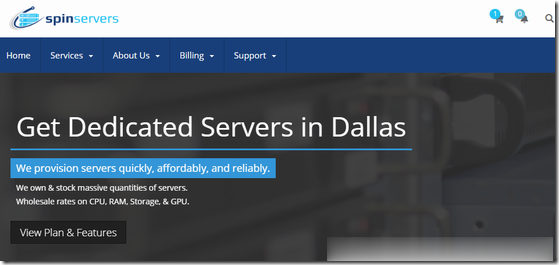
iON Cloud:新加坡cn2 gia vps/1核/2G内存/25G SSD/250G流量/10M带宽,$35/月
iON Cloud怎么样?iON Cloud升级了新加坡CN2 VPS的带宽和流量最低配的原先带宽5M现在升级为10M,流量也从原先的150G升级为250G。注意,流量也仅计算出站方向。iON Cloud是Krypt旗下的云服务器品牌,成立于2019年,是美国老牌机房(1998~)krypt旗下的VPS云服务器品牌,主打国外VPS云服务器业务,均采用KVM架构,整体性能配置较高,云服务器产品质量靠...
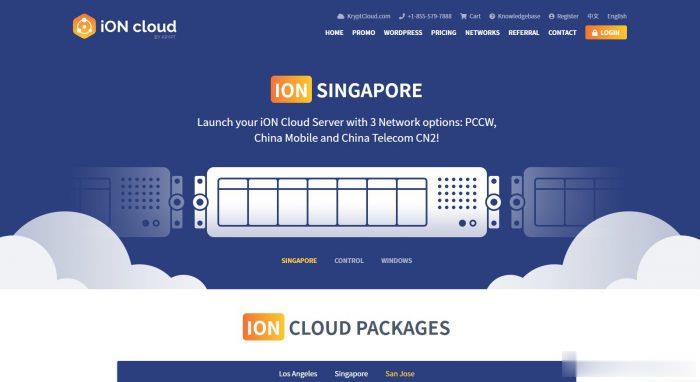
宝塔面板企业版和专业版618年中活动 永久授权仅1888元+
我们一般的站长或者企业服务器配置WEB环境会用到免费版本的宝塔面板。但是如果我们需要较多的付费插件扩展,或者是有需要企业功能应用的,短期来说我们可能选择按件按月付费的比较好,但是如果我们长期使用的话,有些网友认为选择宝塔面板企业版或者专业版是比较划算的。这样在年中大促618的时候,我们也可以看到宝塔面板也有发布促销活动。企业版年付899元,专业版永久授权1888元起步。对于有需要的网友来说,还是值...

hp服务为你推荐
-
网易网盘关闭入口网易网盘 怎么没有了敬汉卿姓名被抢注身份证信息被抢注12306账号怎么办netlife熊猫烧香图片阿丽克丝·布莱肯瑞吉唐吉诃德·多弗朗明哥知道什么秘密老虎数码1200万相素的数码相机都有哪些款?大概价钱是多少?百度关键词价格查询百度关键字如何设定竟价价格?777k7.comwww 地址 777rv怎么打不开了,还有好看的吗>comwww.55125.cn如何登录www.jbjy.cnwww.6vhao.com有哪些电影网站partnersonline国内有哪些知名的ACCA培训机构